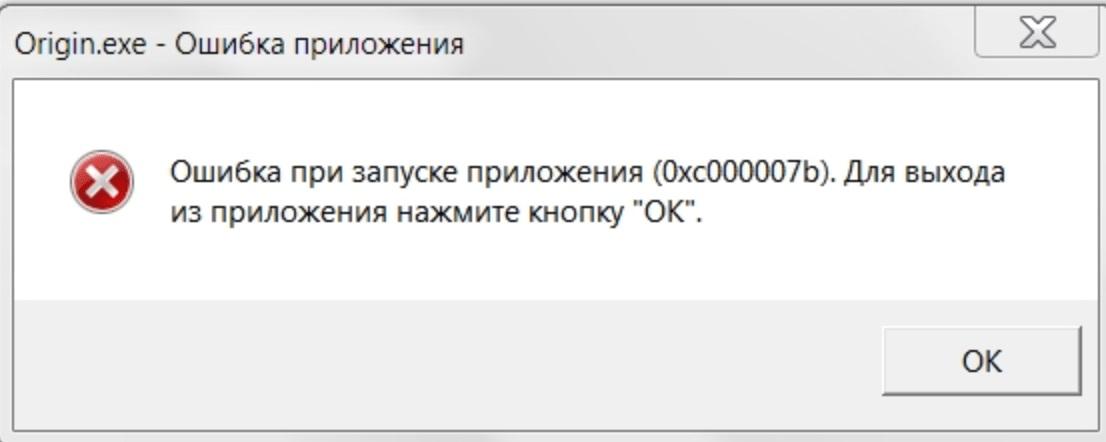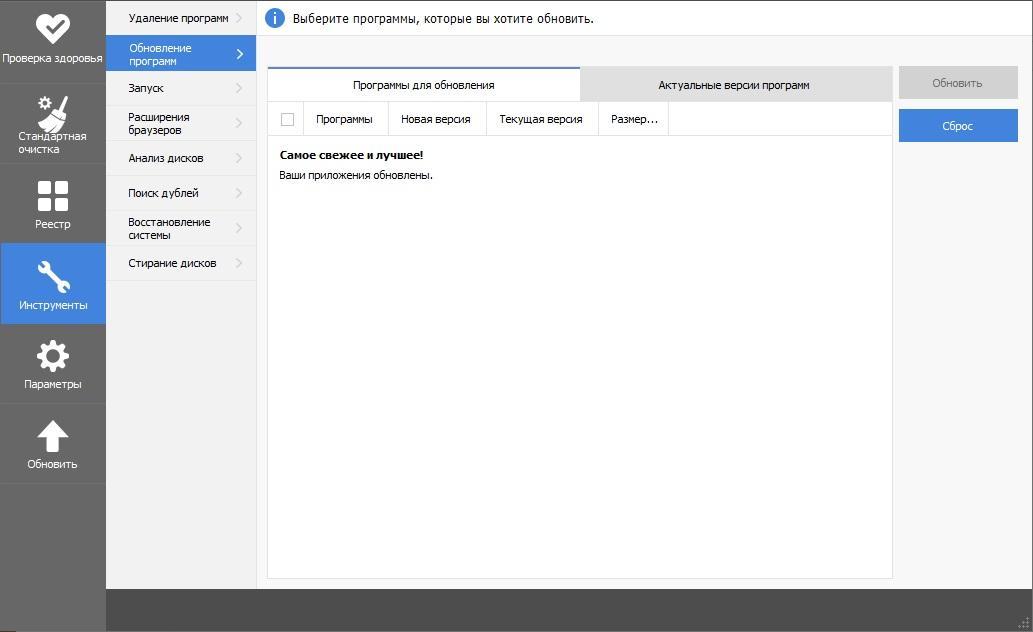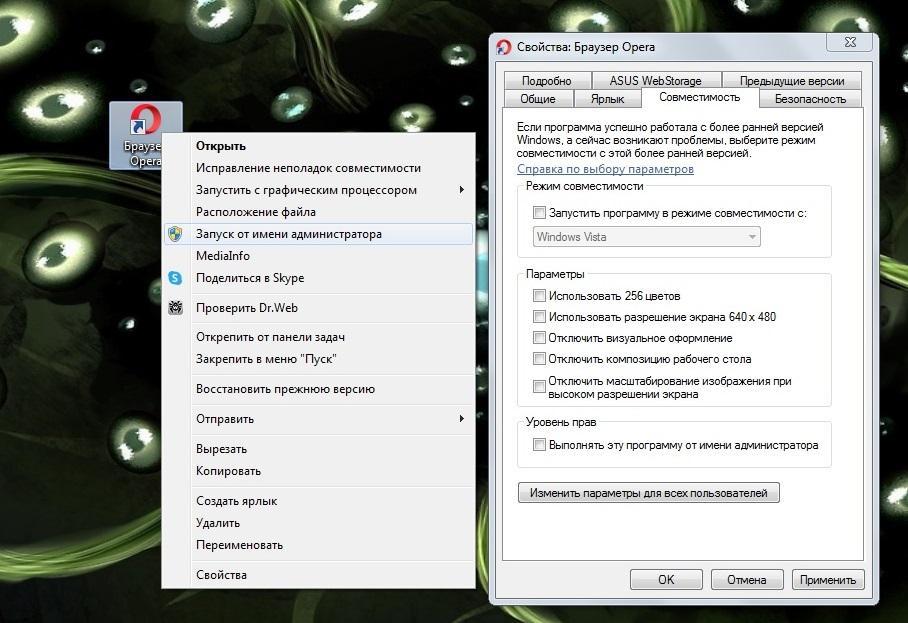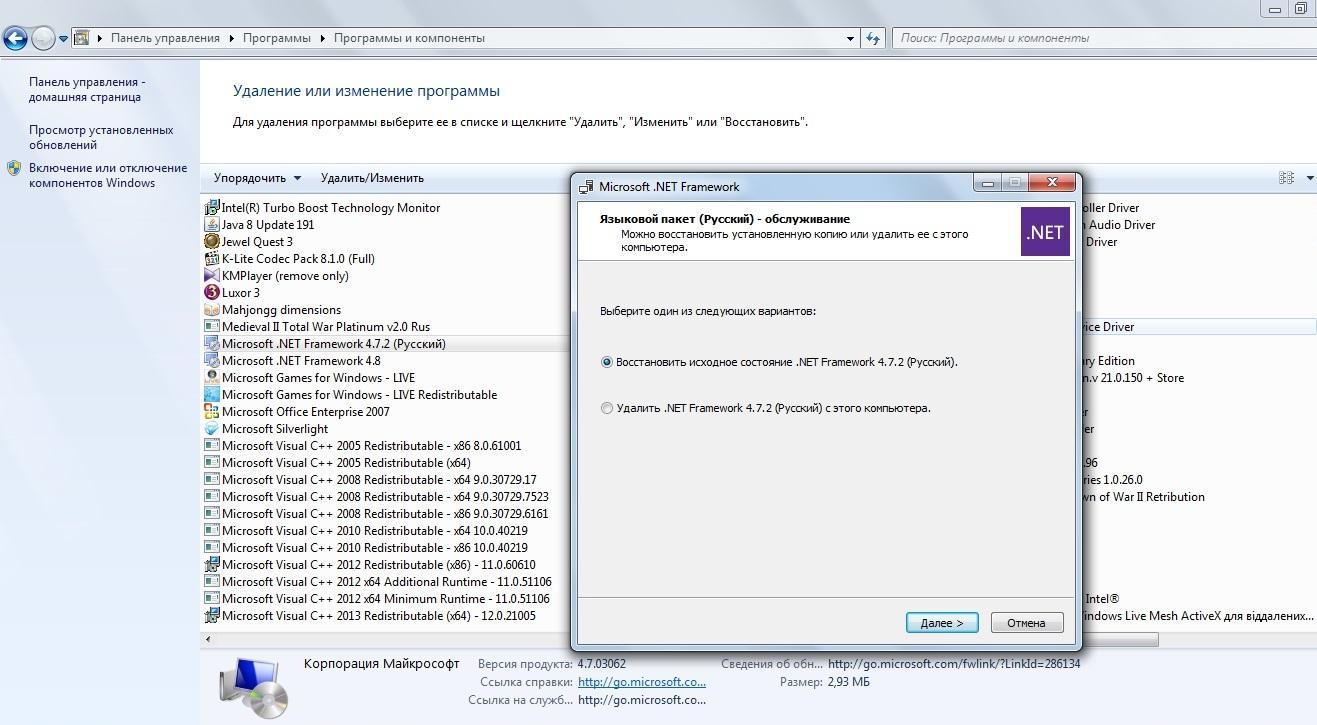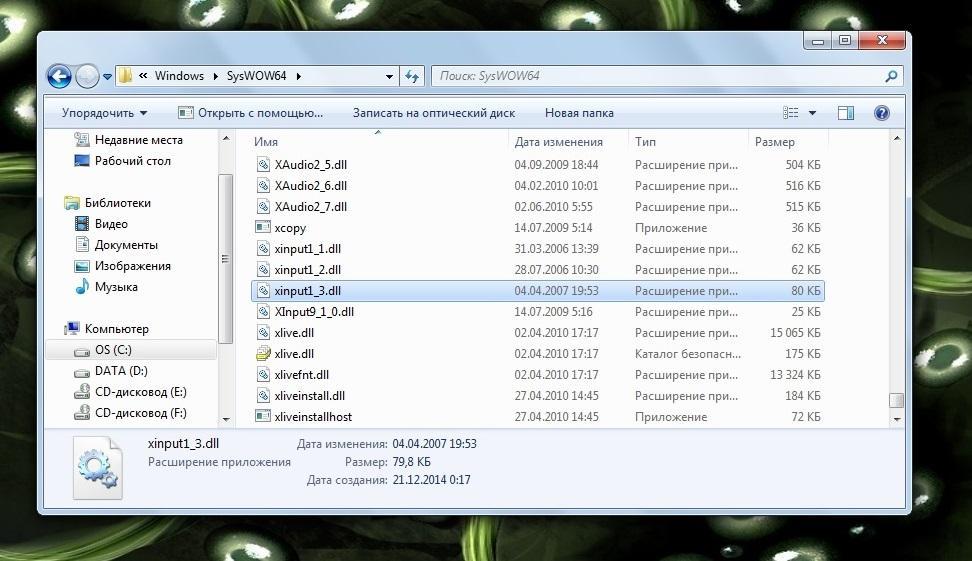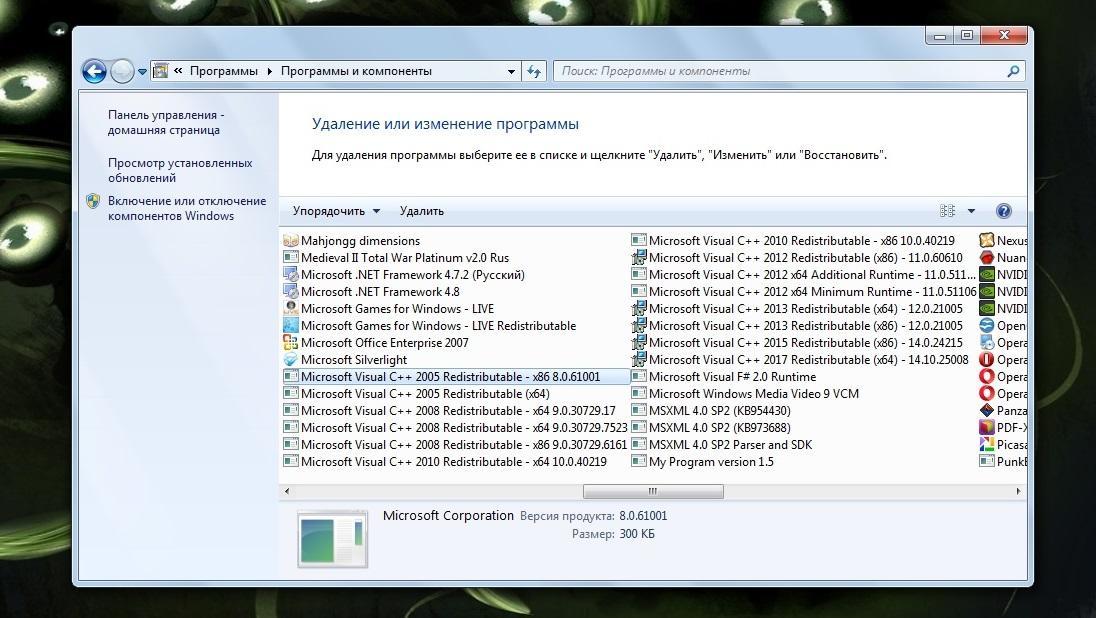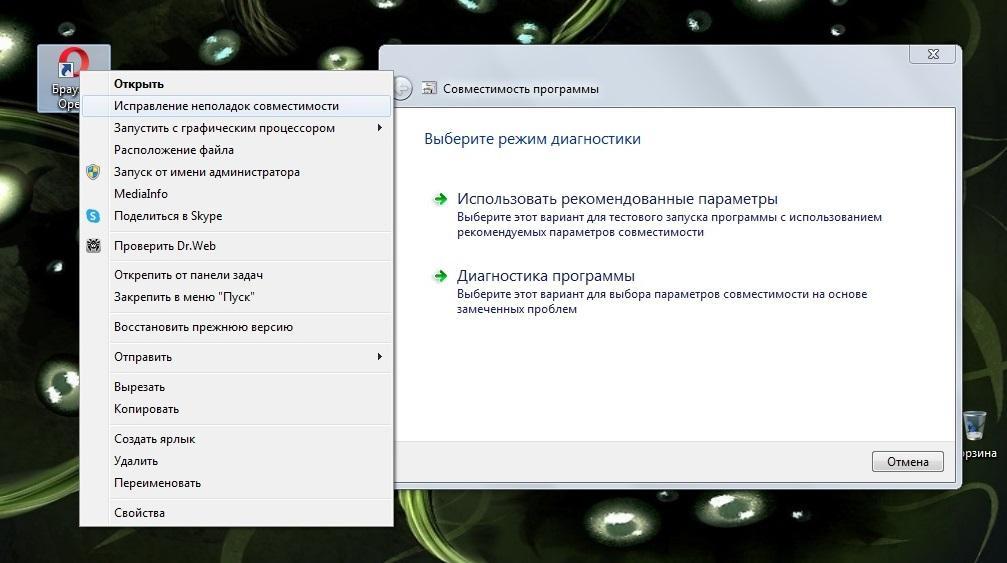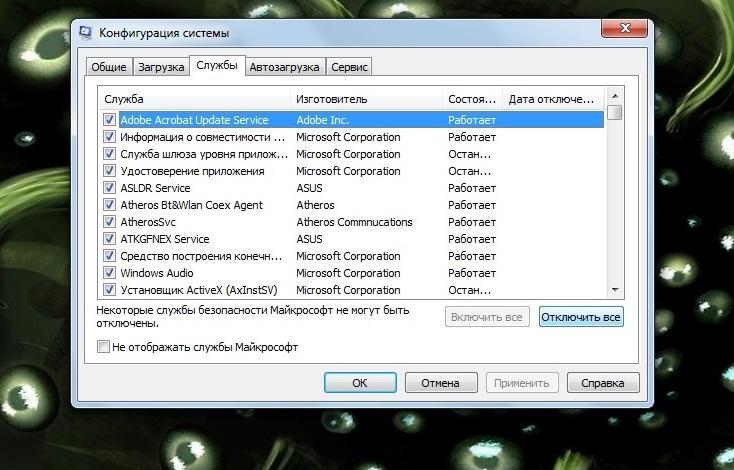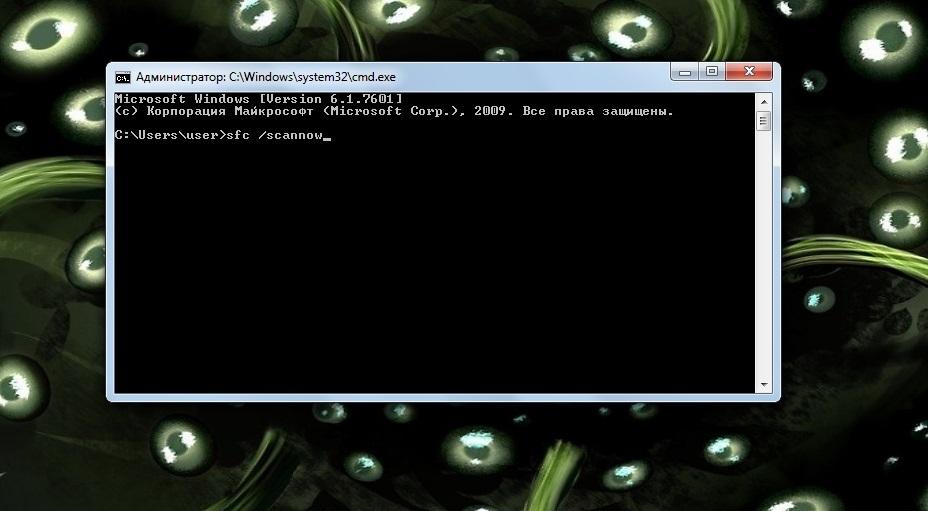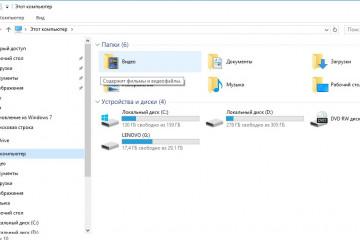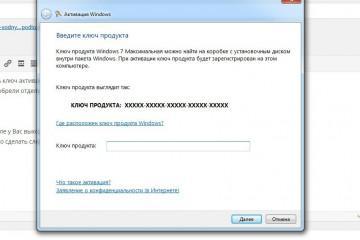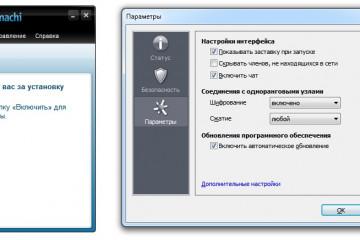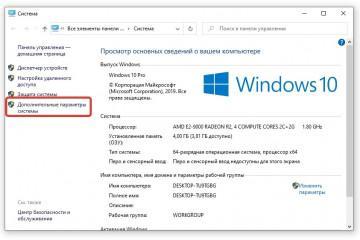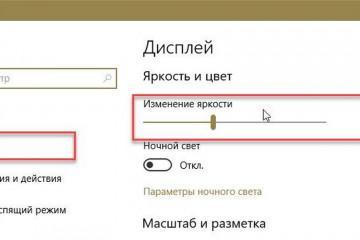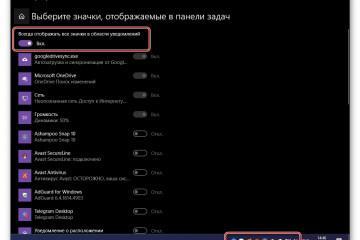Ошибка 0xc000007b Windows 7×64: как исправить
Содержание:
- Что такое ошибка 0xc000007b и почему она появляется
- Переустановка приложения, которое вы пытаетесь запустить
- Запуск программного обеспечения с правами администратора
- Установка или исправление последней версии .NET Framework
- Обновление DLL
- Обновление DirectX
- Переустановите все пакеты времени выполнения Microsoft Visual C ++
- Исправление проблемы совместимости между системой и приложением
- Выполнение чистой загрузки
- Восстановление данных
В работе Windows нередко встречаются неполадки. При появлении серьезных затруднений система сообщает об ошибке и принимает аварийные меры. При этом каждый сбой сопровождается кодом. Этот шифр – описание проблемы и возможных путей решения. Даже для странной записи вроде 0xc000007b есть объяснение и методы устранения – стоит разобрать их подробнее.
Что такое ошибка 0xc000007b и почему она появляется
Встречается код 0x0000007b Windows 7 при загрузке игры и крупных по размеру программ. Срабатывает он спустя секунды после запуска или в первые минуты после загрузки. Означать комбинация может следующее:
- Системе не хватает программного обеспечения для работы.
- Открываемое приложение несовместимо с настройками ОС.
- Windows и/или объект запуска функционируют с серьезными ошибками.
Трудности взаимодействия между алгоритмами решаемы. Появление такого шифра неисправности – лишний повод проверить ОС на ошибки. Софт-корректор скачать 0xc000007b для Windows 7 64 bit невозможно – специального сервиса пока не создано. Опробовать предстоит несколько вариантов, требующих выполнить серию действий.
Причины возникновения ошибки 0xc000007b
Хотя код дает понять, из-за чего система так отреагировала, однозначного ответа пользователь не получит. Окно грозит всплыть из-за различных явлений, например:
- Недостаток служебных программ и обновлений для них;
- Загружаемое приложение не приспособлено к работе на установленной системе;
- Наличие поврежденных файлов и вирусов;
- Блокировки от «чистильщиков» и системы безопасности;
- Пользователь не имеет прав администратора.
Проблема не фатальна – когда поступила ошибка 0xc000007b Windows 7 x64, как исправить, так и понять причину можно различными путями. Начать стоит с запуска обработки антивирусом файлов и приложений. Следом – очистка дисков и записей реестра, обновление драйверов. Если ничего не помогло – пора переходить к специфичным методам.
Переустановка приложения, которое вы пытаетесь запустить
Удаление и повторная загрузка программы поможет определить, связана ли ошибка именно с ней.
Этот способ займет время, но ОС сделает все действия сама. Пользователь должен:
- Очистить компьютер от программы.
- Выполнить перезагрузку.
- Проверить хранилища данных антивирусом.
- Отключить защитные программы при необходимости.
- Запустить установку приложения и дождаться ее окончания.
Если открыть сервис снова не удастся – либо загрузочный файл поврежден, либо устранять проблему пора на стороне ОС.
Запуск программного обеспечения с правами администратора
Отказывать в обработке Windows может из-за того, что софт запрашивает расширенные возможности. Если возникает 0xc000007b при запуске игры, как исправить Windows 7, так и обеспечить удобную работу получится путем их предоставления.
Подтвержденное открытие выполняется серией действий:
- Нажать ПКМ на ярлык программы.
- Во вспомогательном меню выбрать загрузку от имени администратора.
- На вопрос системы о запуске ответить утвердительно.
Если в списке действий после ПКМ нет нужной строки, вместо нее открываются «Свойства». В графе «Совместимость» в «Уровнях прав» нужно отметить подключение с требуемым статусом (и снять при необходимости). Включение в работу будет дольше, зато успешнее.
Установка или исправление последней версии .NET Framework
Этот компонент системного обеспечения срывает работу большинства процессов при недостатке обновлений. Обновить (или убедиться в наличии свежего комплекта) софт предстоит через утилиту-чистильщик или системные каталоги. При способе №2 нужно выполнить алгоритм:
- В меню Пуск перейти к списку программ через Панель управления.
- После выбора изменения функций ОС выбрать Программы и компоненты (или Свойства Windows).
- Внутри найти искомое приложение и нажать на согласие для обновления.
После проверки и установки дополнений понадобится перезагрузка. Если причиной была некорректность Framework, проблемная программа заработает.
Обновление DLL
Очередной компонент для проверки – сервис хранилищ DLL. Обновление системного сегмента возможно, хоть и с затруднениями. Нужный файл находится в расположении:
C:\Windows\SysWOW64\xinput1_3.dll
Понадобится замена новым файлом:
- Скачать с подтвержденных источников актуальный пакет с файлом 32-битной конфигурации.
- Скопировать действующий файл в безопасное место.
- Заменить имеющийся xinput новой версией через копирование, дать согласие при необходимости.
Вмешиваться в системные процессы – занятие рискованное. Этот метод – одно из крайних решений. Желательно создать точку восстановления перед тем, как для устранения кода 0xc000007b скачать файл DLL Windows 7.
Обновление DirectX
Графический сервис также нуждается в регулярных обновлениях. Последние сборки DirectX доступны на сайтах Microsoft и иных порталах. После скачивания файл-установщик запросит настройку. В завершение работы он сообщит об обновлении или о наличии актуальной версии.
Часто вместе с приложением в комплекте идет DirectX Installer (в особенности с играми). Если он при проверке выдал информацию, что исправлять ничего не требуется, то этот пункт стоит пропустить.
Переустановите все пакеты времени выполнения Microsoft Visual C ++
Комплект Microsoft Visual при недостатке обновленных данных и отсутствии важных пакетов файлов будет останавливать работу ОС под различными кодами ошибок. Обычная проверка на актуальность помогает не всегда. Выручит полная переустановка, но перед ней необходимо создать резервную копию Виндовс.
При слабых навыках работы с системным ПО стоит использовать специальные сервисы для создания точек восстановления, например Eassos Restore.
Переустановка требует выполнения порядка действий:
- В меню управления с полным перечнем установленных программ удалить пакеты данных Microsoft Visual.
- Перезагрузить компьютер и перейти на сайт Microsoft.
- Загрузить актуальные Visual сервисы и поочередно установить их на ПК.
Периодические просьбы системы о перезапуске лучше выполнять – настройка и обработка требует времени и ресурсов. После актуализации пакетов среды выполнения совершить пробу на ошибку.
Исправление проблемы совместимости между системой и приложением
Эта техника не требует глубокого вмешательства – ОС настроит все самостоятельно. Подстроенное под конкретную конфигурацию приложение не станет корректно работать над устаревшей или «чересчур новой» системой.
Для наладки взаимодействия пользователю нужно совершить действия одно за другим:
- В меню «Свойств», вызванном нажатием ПКМ по ярлыку программы, найти раздел «Совместимость».
- Открыть механизм устранения неполадок.
- Согласиться с включением рекомендованных настроек и попытаться запустить приложение.
Если параметры по умолчанию не помогли, остается отметить одну из прошлых сборок ОС и применить их.
Выполнение чистой загрузки
Благодаря такой процедуре удастся определить источник ошибки – сервисы Windows или скачанная программа. Конфликты совместимости при ней минимальны.
Вносить изменения в файлы не обязательно, но все программы автозапуска нужно отключить:
- Войти в учетную запись администратора.
- В системном поиске ввести mscofig и выполнить открытие.
- В новом окне в разделе служб запросить скрытие всех сервисов и нажать на «Отключить все».
- В Автозагрузке (там же или в Диспетчере задач) убрать галочки со всех компонентов (при необходимости – вручную).
- Перезагрузить Windows и протестировать приложение с ошибкой.
Если ошибка сохранилась, сервис укажет на элемент и процессы, создающие ее.
Восстановление данных
Наличие «битых» файлов в системных папках не только подрывает работу ОС, но и приводит к утере важных данных. Перед переходом к последней точке восстановления стоит проверить целостность ключевых каталогов:
- Открыть Командную строку.
- Вписать sfc /scannow.
- Дождаться окончания процесса, при необходимости совершить перезагрузку.
Когда неисправностей слишком много, остается выполнить откат к последнему сохранению. При наличии опыта пользователь сумеет выполнить действия самостоятельно, в остальных случаях рекомендуется специальный софт. После восстановления до приемлемого состояния также стоит опробовать корректность работы ОС и конфликтного приложения.
Одиночные неисправности не стоят кардинальной проверки системы – как правило, причина кроется в самом приложении или драйверах к нему. Регулярная проверка на обновления и чистка ненужных файлов устранят проблемы со стороны Windows. Скачанный софт также нуждается в патчах – иначе ОС не сможет правильно запустить его.